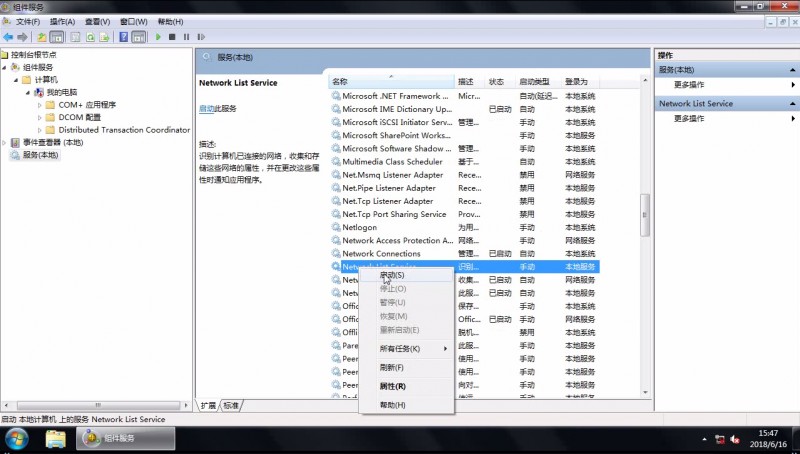Ready win7电脑本地网络连接显示红叉?这说明我们的电脑不能连上网络了,因为网络连接图标出现红叉即代表与网络连接中断,很多人一看到这便是赶紧重插网线之类的操作,可是结果没
win7电脑本地网络连接显示红叉?这说明我们的电脑不能连上网络了,因为网络连接图标出现红叉即代表与网络连接中断,很多人一看到这便是赶紧重插网线之类的操作,可是结果没有任何效果,下面我来说下怎么解决win7电脑本地网络连接显示红叉的问题。
1第一步在开始菜单中找到运行选项, 并输入dcomcnfg后按确定进入到组件服务界面
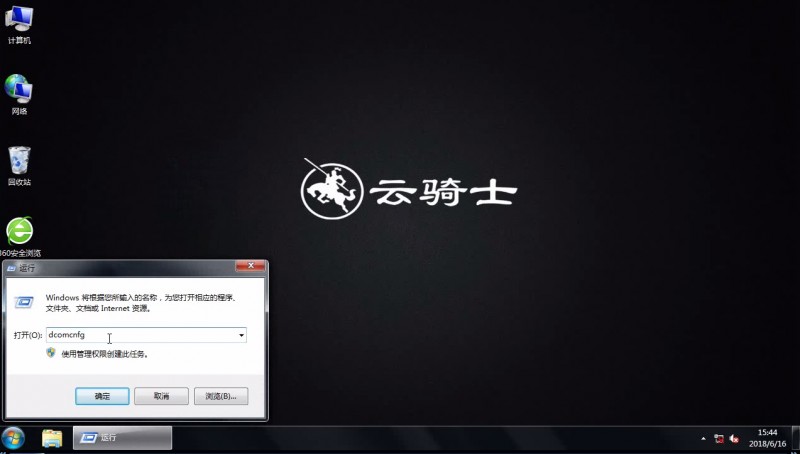
2第二步依次点击组件服务-计算机-我的电脑-DCOM配置选项 ,最后找到netprofm
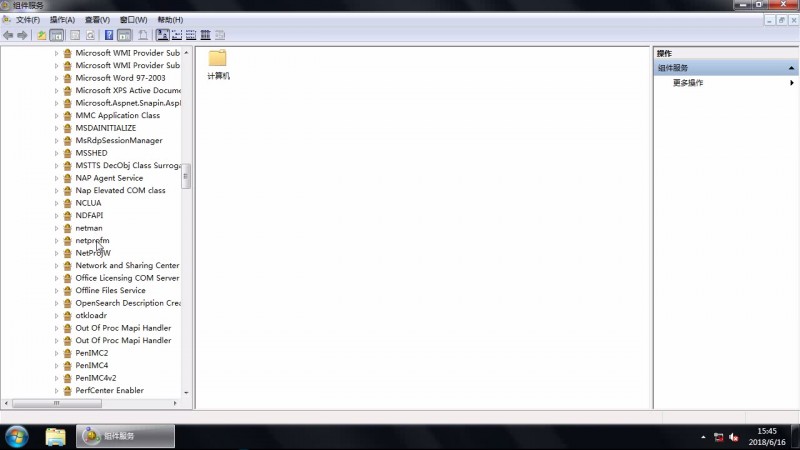
3第三步找到netprofm后右键属性 ,在新出来的界面导航中选择安全
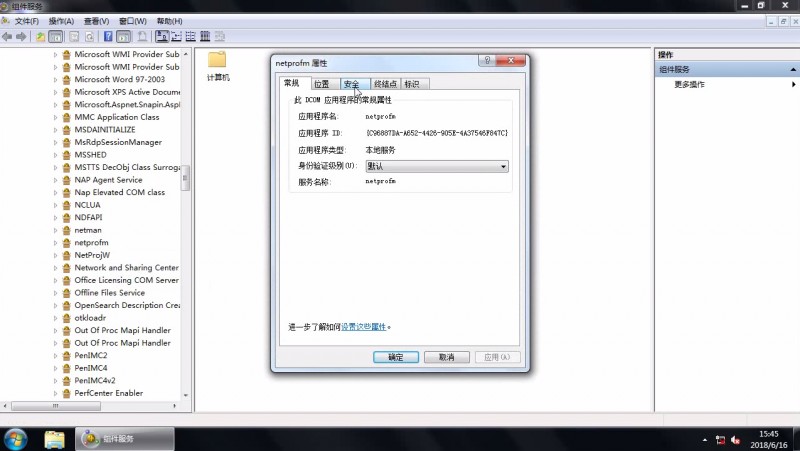
4第四步并选中启动和激活权限下方的自定义 ,随后点击旁边的编辑按钮
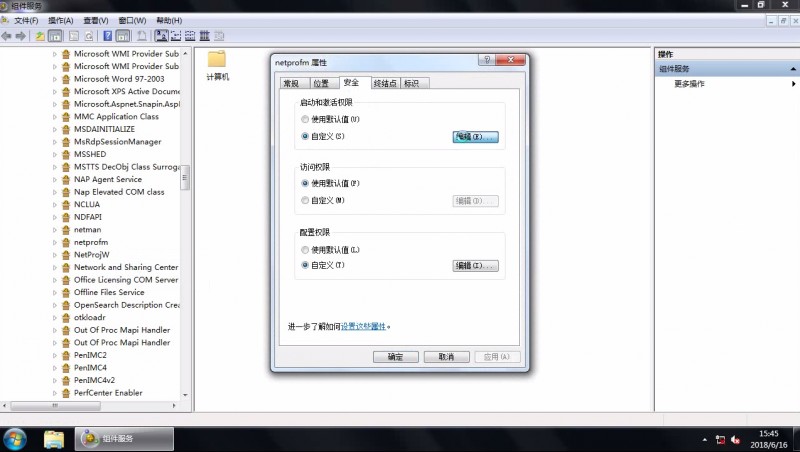
5第五步在弹出的窗口中点击添加 ,然后在输入对象名称来选择的下方输入LOCAL SERVICE,最后按确定即可
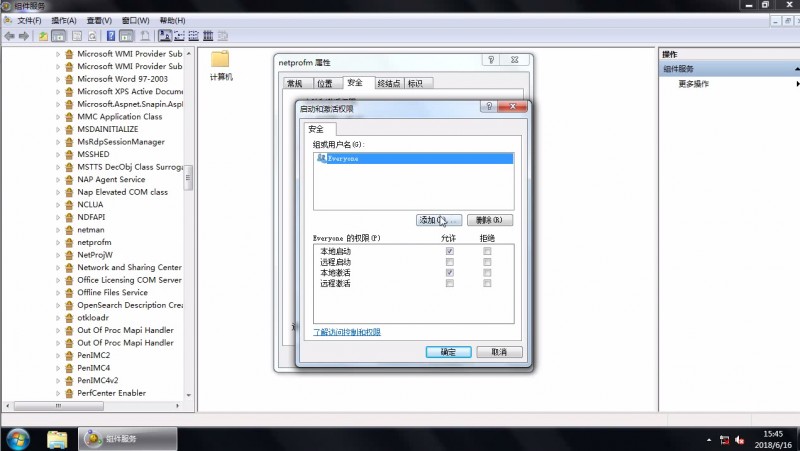
6第六步返回到界面后还要注意本地启动和本地激活这两个选项有没有勾选
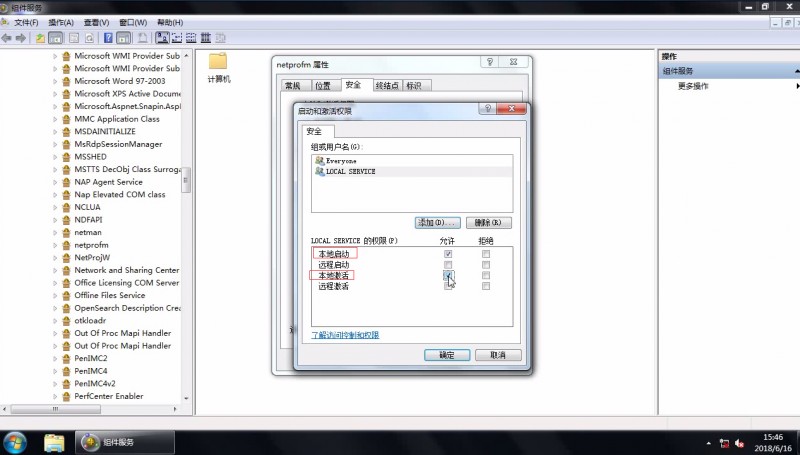
7第七步最后我们返回到组件服务界面, 点击服务之后找到Network List Service,右键点击Network List Service进行启动即可